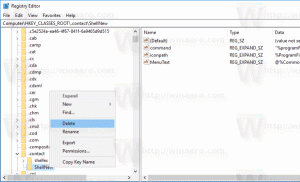Přidejte do Windows 10 kontextovou nabídku Restartovat nabídku Start
V předchozím článku jsme zkontrolovali všechny způsoby, jak restartovat proces nabídky Start v okně 10. To je možné počínaje Windows 10 verze 1903 a může být opravdu užitečné, pokud máte problémy s nabídkou Start nebo připnutými dlaždicemi. Chcete-li ušetřit čas, můžete do kontextové nabídky Plocha přidat speciální položku kontextové nabídky, abyste mohli restartovat nabídku Start přímo jedním kliknutím.
reklama
Windows 10 přichází s kompletně přepracovanou nabídkou Start, která kombinuje živé dlaždice představené ve Windows 8 s klasickými zkratkami aplikací. Má adaptivní design a lze jej použít na displejích s různými velikostmi a rozlišeními. Počínaje aktualizací systému Windows 10 z května 2019, známé také jako „verze 1903“ a „19H1“, má nabídka Start vlastní proces, který umožňuje rychlejší zobrazení a zvyšuje její spolehlivost. Kromě toho je v nabídce Start provedena řada vylepšení použitelnosti.
Počínaje aktualizací systému Windows 10 z května 2019, známé také jako „verze 1903“ a „19H1“, má nabídka Start vlastní proces, který umožňuje rychlejší zobrazení a zvyšuje její spolehlivost. Kromě toho je v nabídce Start provedena řada vylepšení použitelnosti.
Nabídka Start systému Windows 10 má podporu Live Tile pro aplikace Universal (Store) nainstalované v počítači. Když takovou aplikaci připnete do nabídky Start, její živá dlaždice zobrazí dynamický obsah, jako jsou zprávy, předpověď počasí, obrázky a tak dále. Můžete například přidat a užitečné využití dat Live Tile.
Jak již možná víte, nabídka Start v předchozích verzích Windows 10 byla hostována systémovým procesem nazvaným ShellExperienceHost.exe. V aktualizaci Windows 10 z května 2019 ji Microsoft rozdělil do vlastního procesu, tzv StartMenuExperienceHost.exe.
To dává nabídce Start zvýšení výkonu a řeší řadu problémů, jako je zpoždění při spouštění některých aplikací Win32. Uživatelé si všimnou měřitelných zlepšení spolehlivosti Start. Nabídka Start se nyní otevírá výrazně rychleji.
Existují několik metod, které můžete použít k restartování nabídky Start proces ve Windows 10. Zde je návod, jak přidat speciální příkaz 'Restartovat nabídku Start' do kontextové nabídky plochy, abyste ušetřili čas.
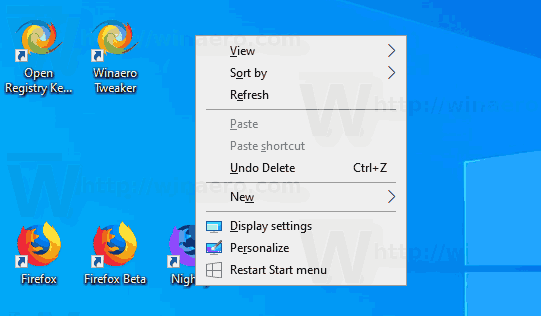
Chcete-li přidat kontextovou nabídku Restartovat nabídku Start v systému Windows 10,
- Stáhněte si následující archiv ZIP: Stáhněte si archiv ZIP.
- Extrahujte jeho obsah do libovolné složky. Soubory můžete umístit přímo na plochu.
- Odblokujte soubory.
- Dvakrát klikněte na Přidat nabídku Restart Start do kontextové nabídky.reg soubor pro sloučení.

- Chcete-li odstranit položku z kontextové nabídky, použijte dodaný soubor Odebrat Restart Start Menu from Context Menu.reg.
Jsi hotov!
Jak to funguje
Výše uvedené soubory registru upravují větev registru
HKEY_CLASSES_ROOT\DesktopBackground\Shell
Tip: Podívejte se, jak na to jedním kliknutím přejděte na klíč registru.
Tweak přidá nový podklíč, RestartStartMenu, který zavolá následující příkaz k restartování nabídky Start.
cmd.exe /c taskkill /im "StartMenuExperienceHost.exe" /f & spustit %SystemRoot%\SystemApps\Microsoft. Okna. StartMenuExperienceHost_cw5n1h2txyewy\StartMenuExperienceHost.exe
Pokud tedy používáte Windows 10 verze 1903, můžete pomocí kontextové nabídky restartovat nabídku Start rychleji.
A je to.
Související články:
- Windows 10 Aktualizace z května 2019 Vylepšení nabídky Start
- Odepnout skupinu dlaždic z nabídky Start ve Windows 10
- Vytvořte dlaždicové složky v nabídce Start ve Windows 10
- Zálohování a obnovení Rozvržení nabídky Start ve Windows 10
- Přejmenujte položky nabídky Start ve všech aplikacích ve Windows 10
- Jak vymazat mezipaměť Live Tile ve Windows 10
- Nastavit výchozí rozvržení nabídky Start pro uživatele ve Windows 10
- Zálohujte uživatelské složky v nabídce Start ve Windows 10
- Zakažte živé dlaždice najednou v nabídce Start systému Windows 10
- Jak vymazat upozornění Live Tile během přihlášení ve Windows 10
- Tip: Povolte více dlaždic v nabídce Start systému Windows 10